
下载app免费领取会员


在Lumion软件中,导入Su模型是一个非常重要的步骤。通过导入Su模型,我们可以在Lumion中进行建模、渲染和展示,以实现更好的效果。
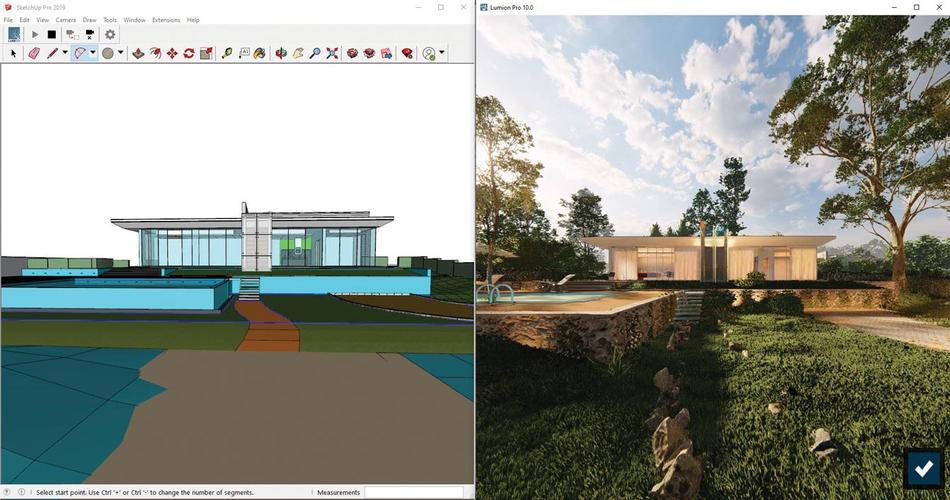
首先,我们需要将Su模型保存为.SKP文件。这可以通过在SketchUp软件中选择“文件”选项,然后点击“另存为”来完成。确保将模型保存在一个易于访问的位置。
接下来,打开Lumion软件。在Lumion主界面上,点击“导入”按钮,然后选择“导入模型”选项。一个文件浏览器将弹出,我们需要在其中找到并选择我们刚刚保存的.SKP文件。
当我们选择了文件后,Lumion将会开始导入Su模型。这个过程可能会需要一些时间,特别是对于复杂的模型来说。在导入过程中,Lumion将会自动优化并转换Su模型,以适应Lumion的渲染引擎和功能。
一旦导入完成,我们就可以开始使用Lumion的各种功能来增强和改进Su模型的外观。例如,我们可以添加纹理、材质和光照效果,来使模型更加真实和生动。
此外,Lumion还提供了丰富的景观和环境资源库,可以用于在Su模型中添加树木、草坪和其他景观元素。这些资源可以通过Lumion的“场景”选项卡来访问和应用。
最后,我们可以使用Lumion的渲染和动画功能,来创建令人惊叹的视觉效果和演示。通过调整相机角度、添加运动和特效,我们可以让Su模型栩栩如生地呈现出来,并展示出其设计的优点。

总的来说,将Su模型导入Lumion软件是一个简单但关键的步骤,它为我们提供了丰富的功能和工具来改进和展示我们的设计作品。无论是建筑、景观还是室内设计,Lumion都是一个非常有用的工具,可以将我们的创意变为现实。
本文版权归腿腿教学网及原创作者所有,未经授权,谢绝转载。

上一篇:Lumion教程 | 如何将SU模型导入Lumion?
下一篇:Lumion教程 | Lumion导入SU模型过大的问题
推荐专题
- Lumion教程 | 如何在Lumion中制作垂直方向的图像
- Lumion教程 | lumion中的su模型导入遇到问题
- Lumion教程 | 连接失败:lumion6.0无法连接
- Lumion教程 | 如何解决Lumion导入模型时出现的错误问题
- Lumion教程 | 如何在Lumion中移动和复制多个对象
- Lumion教程 | lumion软件打开后模型不可见
- Lumion教程 | 无法查看lumion模型的巨大尺寸问题
- Lumion教程 | Lumion中如何导入地形图?
- Lumion教程 | Lumion 8中导入SU模型时遇到错误
- Lumion教程 | 如何在Lumion中替换导入的模型





















































